
Від правильного виконання настройки і форматування залежать продуктивність і надійність жорсткого диска. У цій статті розглянемо процедури, за допомогою яких форматування диска виконується коректно. Використовуйте їх при установці жорсткого диска в сучасний комп'ютер, а також після отримання всіх, хто лишився даних з проблемного диска.
Форматування накопичувача на жорсткому диску виконується в три етапи:
- Форматування низького рівня
- організація розділів
- Форматування високого рівня
Організація розділів жорсткого диска
Розбиття жорсткого диска - це визначення областей диска, які операційна система буде використовувати в якості окремих розділів або томів.
При організації розділів диска в його перший сектор (циліндр 0, головка 0, сектор 1) заноситься головна запис (Master Boot Record - MBR). У ній містяться відомості про те, з яких циліндрів, головок і секторів починаються і якими закінчуються наявні на диску розділи. У цій таблиці також містяться вказівки для системної BIOS, який з розділів є завантажувальним, тобто де слід шукати основні файли операційної системи.
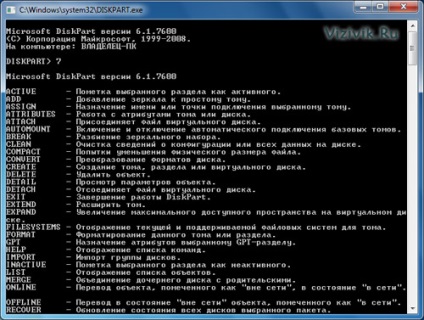
Також створити розділи і виконати їх форматування можна за допомогою інструменту "Керування дисками" в цих операційних системах.
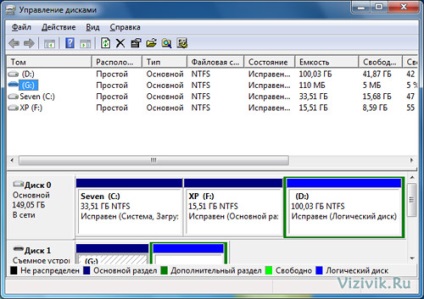
Програма Управління дисками
Всі версії Windows, починаючи з Windows 95, можуть виконувати операції створення розділів і форматування в процесі своєї установки. Програми розбивки формують завантажувальний запис MBR таким чином, щоб диск міг бути розпізнаний як один або кілька томів для зберігання файлів. Наявність декількох розділів також дозволяє співіснувати на одному жорсткому диску декільком операційним системам. Незалежно від того, яка операційна система використовується, вона повинна поставлятися з утилітами DISKPART і Управління дисками, які можуть застосовуватися для створення розділів на жорсткому диску.
Оскільки робота програми DISKPART грунтується на даних про накопичувач в BIOS, правильне визначення параметрів накопичувача - запорука успішної роботи програми. Наприклад, якщо жорсткий диск ємністю 100 Гбайт було визначено в BIOS як диск ємністю 100 Мбайт, програма побачить тільки 100 Мбайт. Щоб уникнути непорозумінь і визначення неправильної геометрії диска, краще в налаштуваннях BIOS встановити автоматичне визначення типу пристрою і вважати параметри безпосередньо з диска.
Програми DISKPART дозволяють створити два різних типи розділів диска: основний і додатковий. Основний розділ може бути завантажувальним, а додатковий не може. Якщо в комп'ютері встановлений один жорсткий диск, то хоча б його частину повинна бути основним розділом за умови, що комп'ютер буде завантажуватися з цього жорсткого диска. Основному розділу призначається буква C: диска, а додатковим - інші літери, а саме - D. Е: і т.д. Один додатковий розділ може містити одну букву тому (логічний диск DOS) або ж кілька логічних дисків.
Залежно від використовуваної версії Windows може знадобитися розділити диск на декілька логічних. Оригінальні версії Windows 95 і MS-DOS підтримують тільки файлову систему FAT16, що дозволяє зберігати не більше 65536 файлів на диску, при цьому обсяг розділу не може перевищувати 2,1 Гбайт. Таким чином, жорсткий диск об'ємом 10,1 Гбайт в цих операційних системах повинен бути розділений мінімум на п'ять дисків.
Розбивати диск на розділи необхідно і в цілях безпеки даних. Наприклад, диск можна розділити за наступною схемою:
- C: - операційна система і додатки;
- D: - дані.
У наведеному прикладі основний і додатковий розділи будуть організовані в такий спосіб:
- C: - основний розділ;
- D: - логічний пристрій (тому) в додатковому розділі.
В операційних системах Wndows XP, Vist і 7 є обмеження на кількість створюваних основних розділів жорсткого диска, їх кількість становить 4. Особисто я віддаю перевагу створювати тільки один основний розділ, хоча в деяких виняткових випадках може знадобитися створення і всіх чотирьох.
При наявності двох розділів легше управляти резервуванням даних, так як зазвичай резервується тільки інформація користувача, а не програми і операційна система.
Зазвичай зовнішні накопичувачі USB і IEEE 1394 вже попередньо відформатовані і розбиті на розділи, що дозволяє використовувати їх відразу ж після підключення. Проте програма Управління дисками надає можливість змінити розташування розділів і файлову систему такого накопичувача. Наприклад, більшість зовнішніх пристроїв USB / FireWire форматируются виробником в найбільш універсальною файлової системи FAT32. У той же час більшість користувачів систем Windows XP і 7 віддають перевагу файлової системи NTFS. При бажанні для підвищення цілісності даних і продуктивності такого пристрою можна переформатувати його з використанням файлової системи NTFS, попередньо зберігши потрібні дані, якщо накопичувач вже використовувався.
Створення розділів і форматування диска за допомогою утиліти Управління дисками
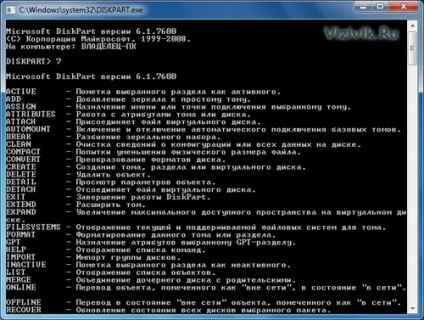
Ця програма включає в себе функції для роботи з розширеними дисковими структурами, такими як масиви RAID і динамічні диски. У той же час більшість користувачів застосовують консоль MMC Управління дисками з графічним інтерфейсом. Консоль застосовується для створення розділів і форматування нового жорсткого диска, встановленого в системі.
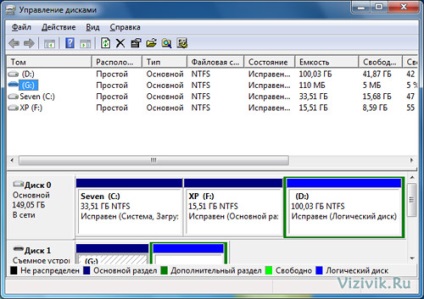
Консоль mmc Управління дисками з графічним інтерфейсом
Консоль Управління дисками, дозволяє вибрати тип файлової системи. Розглянемо особливості програми Управління дисками в порівнянні з її попередницею програмою FDISK (використовується в застарілих систем сімейства Windows 95, 98, Me):
- Консоль Управління дисками має графічний інтерфейс користувача. Індикатори з колірним кодуванням, що визначають тип розділів і параметри жорсткого диска, дозволяють отримати наочне уявлення про те, як зміняться характеристики накопичувача після виконання тієї чи іншої операції. Спеціальні програмні компоненти Windows спрощують створення розділів і форматування жорсткого диска.
- Утиліта Управління дисками підтримує більше файлових систем, ніж попередня версія програми FDISK. Програма FDISK, яка використовувалася в операційних системах Windows 95, Windows 98 і Windows Me може використовуватися тільки з FAT 16 або FAT 32, утиліта Управління дисками, крім цього, підтримує файлову систему NTFS.
- Використання утиліти Управління дисками спрощує створення розділів і форматування жорсткого диска. При використанні програми FDISK після створення розділів необхідно перезавантажити комп'ютер, при цьому для форматування жорсткого диска буде потрібно додаткове програмне забезпечення FORMAT. Утиліта Управління дисками дозволяє виконати обидві ці операції без проміжної перезавантаження комп'ютера.
- Утиліта Управління дисками дозволяє створити на одному жорсткому диску кілька основних розділів (аж до чотирьох, але не більше), на відміну від FDISK, що дозволяє створити тільки один такий розділ. На відміну від логічних дисків в розширеному розділі основний розділ може бути завантажувальним, і їм легше управляти.
- Незалежно від типу розділу утиліта Управління дисками привласнює що не виділені раніше буквені позначення жорсткого диска або накопичувача на оптичних носіях. Створення основного розділу на новому жорсткому диску, виконане за допомогою програми FDISK, може привести до плутанини з літерними позначеннями з'явилися і вже існуючих розділів. Утиліта Управління дисками привласнює буквені позначення нового накопичувача на жорстких дисках з урахуванням вже існуючих. Крім того, якщо установка нового накопичувача призводить до конфліктів зі знімними накопичувачами, використовуваними від випадку до випадку (наприклад, з флеш-пам'яттю USB або пристроями для зчитування карт пам'яті), утиліта дозволить призначити інші буквені позначення нового або вже існуючого жорсткого диска і накопичувача CD + ROM / DVD.
Для створення розділів на новому жорсткому диску за допомогою утиліти Управління дисками виконайте наступні дії.
1. У меню кнопки Пуск виберіть пункт Виконати, введіть diskmgmt.msc і клацніть на ОК.
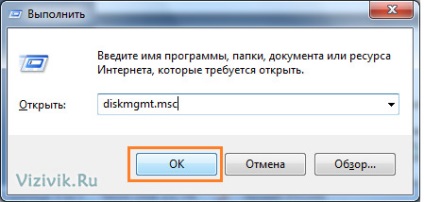
2. У верхньому вікні буде вказано буквене позначення поточного жорсткого диска, а в нижньому - фізичні жорсткі диски. Новий, тільки що встановлений накопичувач, показаний як розділеного дисковий простір.
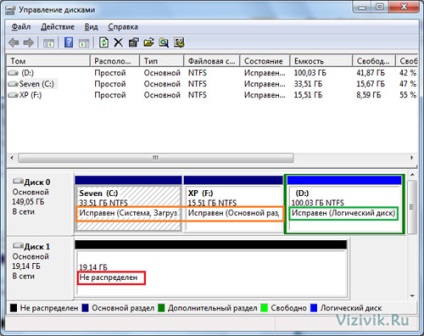
Типи розділів жорсткого диска
3. Виділіть новий жорсткий диск, клацніть на його зображенні правою кнопкою миші і виберіть команду Створити розділ, щоб почати процес створення розділів.
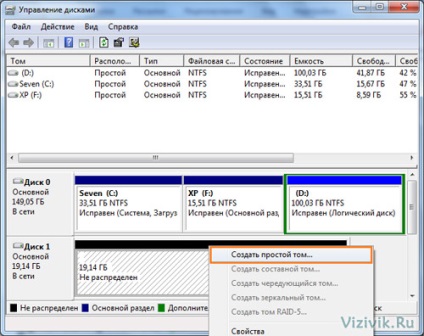
Створення розділу жорсткого диска
4. Клацніть на кнопці Далі в нижній частині діалогового вікна Майстер створення розділу.
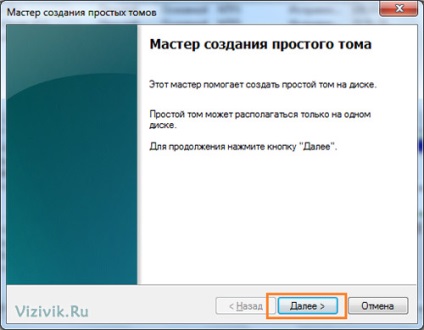
Майстер створення розділу
5. Виберіть розмір тому в межах мінімального і максимального значення. Якщо те необхідно розділити на кілька розділів, вкажіть розмір розділу, якщо тому не потрібно ділити - залиште значення без змін і клацніть по кнопці Далі.
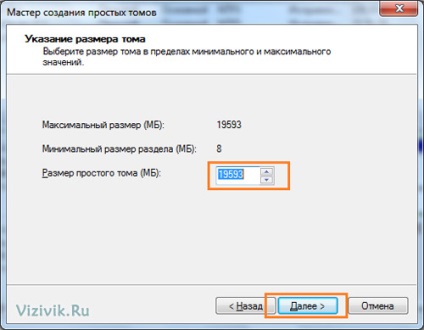
Розмір розділу жорсткого диска
6. Для спрощення доступу до розділу, в наступному вікні можна задати буквене позначення. Виберіть параметр «Призначити букву диска» і в списку, що розкривається вкажіть букву. Також можна прив'язати новий логічний диск до порожнього каталогу NTFS або взагалі не привласнювати диску ніякого літерного позначення. Клацніть на кнопці Далі.
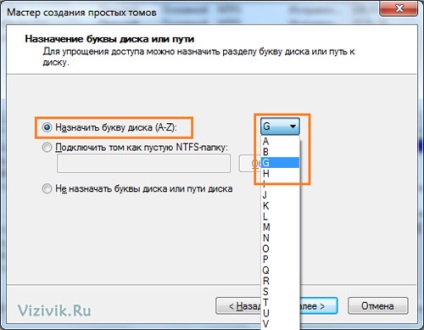
Літерне позначення розділу жорсткого диска
7. У наступному вікні майстер запропонує відформатувати розділ. Параметри форматування можна залишити обрані програмою за замовчуванням. Зверніть увагу, що процес форматування можна задати «швидке (поверхневе) або повільне». Для нових дисків, краще вибрати «Швидке форматування», для раніше використаних або несправних - галочку краще зняти з цього параметра.
За замовчуванням новий диск форматуватиметься в файлової системі NTFS, але, якщо ємність диска не перевищує 32768 Мбайт (32 Гбайт), можна вибрати FAT 32. Є можливість вказати мітку тому, визначити розмір одиничного блоку пам'яті (кластера) і дозволити стиснення файлу або каталогу . Клацнете на кнопку Далі.
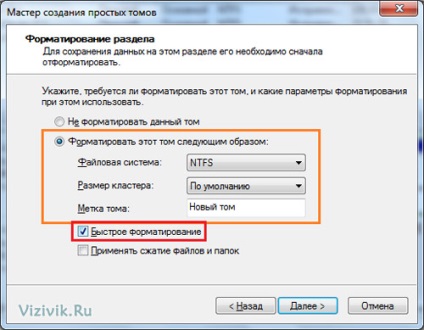
Форматування розділу жорсткого диска
8. У наступному вікні будуть показані всі зміни, які стосуються нового накопичувача. Щоб змінити ті чи інші параметри, поверніться до відповідного меню, клацнувши на кнопці Назад. Щоб відформатувати диск з вибраними раніше параметрами клацніть на кнопці Готово.
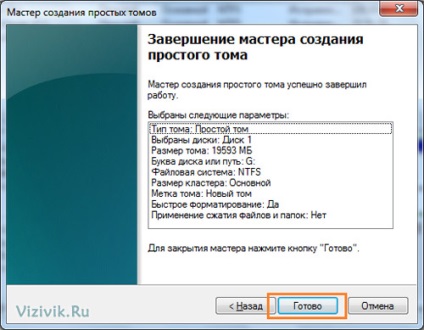
Завершення майстра створення розділу жорсткого диска
9. На цьому створення розділу і форматування диска завершено. Перезавантажувати комп'ютер не потрібно. Кольорові позначення, показані в нижній області вікна Управління дисками, допомагають відслідковувати хід підготовки диска.
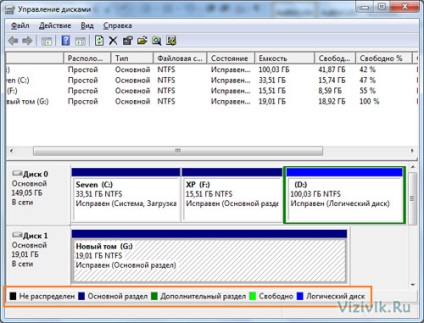
Після форматування розділ жорсткого диска стає доступним в системі. Відкрийте Комп'ютер для доступу до нового жорсткого диска.
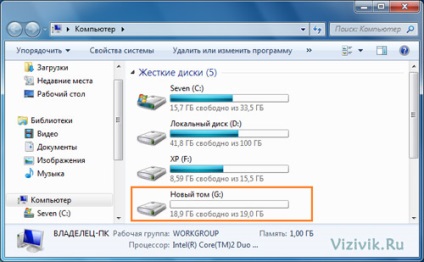
Відображення нового розділу
Створення розділів диска за допомогою службових програм
Альтернативні програми, які використовуються для створення розділів, дозволяють виконати певні зміни існуючого жорсткого диска без пошкодження наявних даних.
- Ultimate Boot CD (www.ultimatebootcd.com)
- Ultimate Boot CD for Windows (www.ubcd4win.com)
Програми DISKPART або консоль Управління дисками можуть успішно використовуватися для створення розділів жорсткого диска і установки параметрів накопичувачів, але для зміни вже існуючої конфігурації жорсткого диска все-таки краще вдатися до допомоги вище представлених програм.
Візьміть собі за правило, якщо ви вдаєтеся до процедури створення або перерозподілу розділів жорсткого диска, на якому є дані, попередньо зробіть архівацію всіх важливі даних. У противно випадку, дані можна безповоротно втратити.
Форматування високого рівня
Останній етап програмної настройки жорсткого диска - форматування високого рівня (тобто на рівні операційної системи). Основне призначення даної процедури - створення таблиць розміщення файлів (FAT) і системи каталогів, щоб Windows могла звертатися до файлам.

Майстер створення розділу - форматування розділу жорсткого диска
Зазвичай форматування високого рівня здійснюється за допомогою стандартної команди Format, яка має вигляд:
За цією командою відбувається форматування диска C. в його початку розміщуються приховані (системні) файли операційної системи, а в кінці пропонується ввести мітку тому.
При форматуванні високого рівня виконується ряд операцій:
Тепер операційна система може використовувати диск для запису і зчитування файлів, крім того, диск перетворюється в завантажувальний.
На першому етапі форматування високого рівня сканується поверхню диска в пошуках дефектів. Ті дефекти, які були помічені під час форматування низького рівня, виглядають тепер як несчітиваемие доріжки і сектори. Виявивши таку ділянку, програма форматування високого рівня робить до п'яти спроб прочитати записані на ньому дані. Але, якщо дефектний ділянку був відзначений при форматуванні низького рівня, як правило, всі спроби виявляються безуспішними.
Після п'яти спроб програма FORMAT переходить до наступних доріжках або секторах. Ділянки, дані на яких не вдалося прочитати з п'яти спроб, позначаються в таблиці FAT як дефектні кластери.
Зауважте!
Оскільки програми форматування високого рівня не видаляють дані, зачіпаючи тільки кореневої каталог, можливе застосування спеціальних програм, таких як Easy Recovery, для відновлення даних навіть після високорівневого форматування диска.
Якщо ви створили розширений розділ, при роботі з буквами логічних дисків застосовується спрощена команда FORMAT, так як при цьому немає необхідності в системних файлах, наприклад FORMAT D: / V для диска D. FORMAT E: / V для диска E: і т.д .
Більш докладно робота з цією програмою буде розглянута в окремій статті.
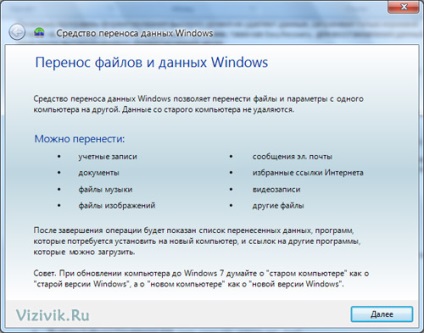
Засіб перенесення даних Windows
Також можна використовувати програми створення образу диска для копіювання всього вмісту томи і його відновлення на іншому пристрої. Серед комерційних програм цього типу:
- Symantec Ghost (www.symantec.com)
- Acronis True Image (www.acronis.ru)
Існують і безкоштовні утиліти:
За допомогою цих інструментів можна або безпосередньо скопіювати один пристрій (розділ або том) на інше, або зберегти образ, який згодом можна буде відновити.